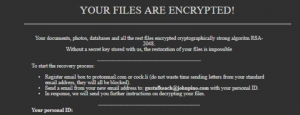 O que é vírus de anúncio? Como funciona o vírus de anúncio? Como abrir arquivos de vírus de anúncio? Como remover o vírus do anúncio e tentar restaurar arquivos, criptografada por ela?
O que é vírus de anúncio? Como funciona o vírus de anúncio? Como abrir arquivos de vírus de anúncio? Como remover o vírus do anúncio e tentar restaurar arquivos, criptografada por ela?
O vírus do anúncio é, na verdade, uma infecção de ransomware, cuja idéia principal é ter certeza de que você não será capaz de usar seus arquivos mais, até que você paga resgate para os ciber-criminosos que estão por trás dele. A ideia principal disso é que seus arquivos tenham blocos de seus dados substituídos por dados do algoritmo de criptografia usado pelo Ad Virus. O vírus, em seguida, adiciona sua própria extensão de arquivo e deixa um arquivo nota de resgate. objetivo principal deste arquivo é obter vítimas de resgate pagar para obter seus arquivos para ser descriptografado usando a chave de decodificação única que é gerada e mantida pelos bandidos. Leia este artigo para saber como remover o vírus de anúncio de seu computador e como recuperar dados codificados por ele.

Resumo ameaça
| Nome | Vírus de anúncio |
| Tipo | ransomware, Cryptovirus |
| Pequena descrição | Uma variante do GlobeImposter 2.0 ransomware. Visa criptografar arquivos e depois do anúncio de sua extensão de arquivo personalizado para eles, |
| Os sintomas | Os arquivos são criptografados com o agregado .de Anúncios extensão de arquivo e o e-mail gustafkeach@johnpino.com e não pode ser aberto. O vírus do anúncio também deixa cair um arquivo de nota de resgate, contendo a mensagem extortionist. |
| distribuição Método | Os e-mails de spam, Anexos de e-mail, arquivos executáveis |
| Ferramenta de detecção |
Veja se o seu sistema foi afetado por malware
Baixar
Remoção de Malware Ferramenta
|
Experiência de usuário | Participe do nosso Fórum para discutir vírus de anúncio. |
| Ferramenta de recuperação de dados | Windows Data Recovery por Stellar Phoenix Aviso prévio! Este produto verifica seus setores de unidade para recuperar arquivos perdidos e não pode recuperar 100% dos arquivos criptografados, mas apenas alguns deles, dependendo da situação e se você tem ou não reformatado a unidade. |

Vírus de anúncio – How Did I Get It e o que ele faz?
Acredita-se que o principal método de distribuição usado pelo vírus de anúncio seja por meio de links da web maliciosos ou arquivos de infecção. Se por arquivos de infecção. O vírus de anúncio pode entrar no seu computador como um anexo de e-mail enviado por meio de vários tipos diferentes de assuntos de e-mail convincentes. Tal pode fingir que você recebeu uma fatura, recibo ou um documento do seu banco.
Não apenas isso, mas você também pode baixar vários tipos diferentes de arquivos e objetos que você acredita que são legítimas. Podem, contudo, revelar-se exactamente o oposto, como esses arquivos poderão vir a ser o arquivo de infecção pelo vírus.
Depois de ter sido infectado com o vírus de anúncio, você pode notar imediatamente, pois seus arquivos podem começar a aparecer com a extensão Ad Virus.
A primeira coisa que acontece após uma infecção com o vírus de anúncio é que os arquivos do vírus são colocados nos seguintes diretórios:
- %Dados do aplicativo%
- %Dados do aplicativo%
- %Local%
- %LocalLow%
- %Roaming%
- %temp%
Quando isso acontece, o vírus de anúncio começará a executar as seguintes ações maliciosas no seu computador:
- criar mutexes.
- arquivos de sistema toque.
- Modificar os registros Run e RunOnce do Windows.
- Obter informações do sistema do seu computador.
- informações relé.
- Obter direitos como administrador para leitura e arquivos de gravação.
Semelhante a outros vírus apenas como ele, o vírus do anúncio, deixa a seguinte nota de resgate, chamado “Read_For_Restore_File.html”:
Depois de ter se torna uma realidade, o vírus do anúncio começa a escanear seu computador em busca de arquivos diferentes para codificar. O Ad Virus ignora cuidadosamente a criptografia de arquivos nos diretórios padrão do sistema do Windows e, em vez disso, começa a criptografar arquivos com as seguintes extensões:
“PNG PSD .PSPIMAGE .TGA THM .TIF .TIFF .YUV .AI .EPS .PS .SVG .indd .PCT .PDF .xlr .XLS .XLSX .ACCDB .DB DBF MDB .PDB .SQL .apk Ficheiros .APP .BAT .CGI .COM .EXE .gadget .JAR .pif .wsf .dem .GAM NES .ROM .SAV CAD DWG DXF GIS .GPX .KML .kmz .ASP .ASPX .CER .CFM .csr .CSS .HTM .HTML .JS .jsp .PHP .rss .xhtml. DOC .DOCX .LOG .MSG .ODT .páginas .RTF .tex .TXT .WPD .WPS .CSV .DAT .ged .KEY .KEYCHAIN .pps .PPT .PPTX ..INI .PRF arquivos codificados .HQX .mim .UUE .7z .cbr .DEB .GZ .PKG .RAR .RPM .SITX .tar.gz .ZIP .zipx .BIN CUE .DMG .ISO .MDF .toast .VCD SDF .TAR .TAX2014 .TAX2015 .VCF .XML Áudio Ficheiros .aif .IFF .M3U .M4A .MID .MP3 O AMF .WAV .WMA Vídeo .3g2 .3GP .ASF .AVI FLV .M4V .MOV .MP4 .MPG .RM .SRT .SWF .VOB .WMV 3D .3dm .3DS .MAX .OBJ R.BMP .dds .GIF .JPG ..CRX .plugin .FNT .FON .OTF .TTF CAB .CPL .CUR .DESKTHEMEPACK .DLL .DMP .DRV .icns .ICO LNK .SYS .CFG”
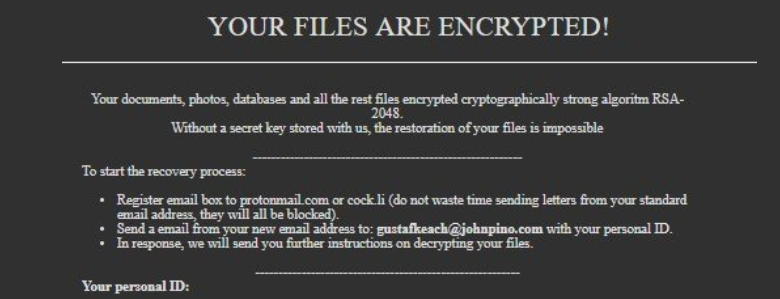
Apesar de este ser o fato, recomendamos fortemente que você não pagar nenhum resgate para que o assunto, porque o pagamento significa que você coloca sua confiança nas mesmas pessoas que criptografados seus arquivos e isso não é uma boa idéia.

Remova o vírus do anúncio e tente restaurar os arquivos
Para remover o vírus de anúncio do seu computador, recomendamos que você leia as instruções Debaixo. Eles foram criados com o objetivo principal de ajudá-lo a remover os arquivos do Ad Virus e tentar restaurar todos os dados criptografados. Para uma remoção mais rápida e eficaz, recomendamos que você baixar e executar uma varredura de seu computador usando um software de remoção de malware profissional. Esse programa foi feito com a ideia principal de ajudá-lo a apagar todos os rastros do vírus de anúncio de sua máquina, procurando seus arquivos e objetos. Ele também pode protegê-lo de ameaças futuras e software intrusivo deste tipo.
- Degrau 1
- Degrau 2
- Degrau 3
- Degrau 4
- Degrau 5
Degrau 1: Verifique se há vírus de anúncio com a ferramenta SpyHunter Anti-Malware



Remoção automática de ransomware - Guia de Vídeo
Degrau 2: Uninstall Ad Virus and related malware from Windows
Aqui é um método em alguns passos simples que deve ser capaz de desinstalar a maioria dos programas. Não importa se você estiver usando o Windows 10, 8, 7, Vista ou XP, esses passos vai começar o trabalho feito. Arrastando o programa ou a sua pasta para a lixeira pode ser um muito má decisão. Se você fizer isso, pedaços e peças do programa são deixados para trás, e que pode levar a um trabalho instável do seu PC, erros com as associações de tipo de arquivo e outras atividades desagradáveis. A maneira correta de obter um programa fora de seu computador é para desinstalá-lo. Fazer isso:


 Siga as instruções acima e você excluirá com sucesso a maioria dos programas maliciosos e indesejados.
Siga as instruções acima e você excluirá com sucesso a maioria dos programas maliciosos e indesejados.
Degrau 3: Limpe quaisquer registros, criado por Ad Virus em seu computador.
Os registros normalmente alvo de máquinas Windows são os seguintes:
- HKEY_LOCAL_MACHINE Software Microsoft Windows CurrentVersion Run
- HKEY_CURRENT_USER Software Microsoft Windows CurrentVersion Run
- HKEY_LOCAL_MACHINE Software Microsoft Windows CurrentVersion RunOnce
- HKEY_CURRENT_USER Software Microsoft Windows CurrentVersion RunOnce
Você pode acessá-los abrindo o editor de registro do Windows e excluir quaisquer valores, criado por Ad Virus lá. Isso pode acontecer, seguindo os passos abaixo:


 Gorjeta: Para encontrar um valor criado-vírus, você pode botão direito do mouse sobre ela e clique "Modificar" para ver qual arquivo é definido para ser executado. Se este é o local do arquivo de vírus, remover o valor.
Gorjeta: Para encontrar um valor criado-vírus, você pode botão direito do mouse sobre ela e clique "Modificar" para ver qual arquivo é definido para ser executado. Se este é o local do arquivo de vírus, remover o valor.
Antes de começar "Degrau 4", por favor Arrancar de novo para o modo Normal, no caso em que você está no Modo de Segurança.
Isto irá permitir-lhe instalar e uso SpyHunter 5 com sucesso.
Degrau 4: Inicialize seu PC no modo de segurança para isolar e remover vírus de anúncio





Degrau 5: Tente restaurar arquivos criptografados por vírus de anúncio.
Método 1: Use o STOP Decrypter da Emsisoft.
Nem todas as variantes deste ransomware pode ser descriptografado gratuitamente, mas nós adicionamos o decryptor utilizado por pesquisadores que é frequentemente atualizado com as variantes que se tornam, eventualmente descriptografado. Você pode tentar e descriptografar seus arquivos usando as instruções abaixo, mas se eles não funcionam, então, infelizmente, a sua variante do vírus ransomware não é decryptable.
Siga as instruções abaixo para usar o decrypter Emsisoft e descriptografar os arquivos de graça. Você pode baixar a ferramenta de decodificação Emsisoft ligados aqui e depois seguir os passos apresentados abaixo:
1 Botão direito do mouse na decrypter e clique em Executar como administrador como mostrado abaixo:

2. Concordo com os termos de licença:

3. Clique em "Adicionar pasta" e em seguida, adicione as pastas onde deseja que os arquivos descriptografado como debaixo mostrado:

4. Clique em "Decrypt" e esperar por seus arquivos para ser decodificado.

Nota: Crédito para o decryptor vai para pesquisadores Emsisoft que fizeram a descoberta com este vírus.
Método 2: Use software de recuperação de dados
Infecções de ransomware e vírus de anúncio visam criptografar seus arquivos usando um algoritmo de criptografia que pode ser muito difícil de descriptografar. É por isso que sugeriram um método de recuperação de dados que podem ajudá-lo a ir descriptografia torno direta e tentar restaurar seus arquivos. Tenha em mente que este método pode não ser 100% eficaz, mas também pode ajudá-lo um pouco ou muito em situações diferentes.
Basta clicar no link e nos menus do site na parte superior, escolher Recuperação de dados - Assistente de Recuperação de Dados para Windows ou Mac (dependendo do seu SO), e depois baixe e execute a ferramenta.
Ad Virus-FAQ
What is Ad Virus Ransomware?
O vírus do anúncio é um ransomware infecção - o software malicioso que entra no computador silenciosamente e bloqueia o acesso ao próprio computador ou criptografa seus arquivos.
Muitos vírus ransomware usam algoritmos de criptografia sofisticados para tornar seus arquivos inacessíveis. O objetivo das infecções por ransomware é exigir que você pague um pagamento por resgate para ter acesso aos seus arquivos de volta.
What Does Ad Virus Ransomware Do?
O ransomware em geral é um software malicioso que é projetado para bloquear o acesso ao seu computador ou arquivos até que um resgate seja pago.
Os vírus ransomware também podem danificar seu sistema, corromper dados e excluir arquivos, resultando na perda permanente de arquivos importantes.
How Does Ad Virus Infect?
De várias maneiras. O Ad Virus Ransomware infecta computadores sendo enviado através de e-mails de phishing, contendo anexo de vírus. Esse anexo geralmente é mascarado como um documento importante, gostar uma fatura, documento bancário ou até mesmo uma passagem de avião e parece muito convincente para os usuários.
Another way you may become a victim of Ad Virus is if you baixe um instalador falso, crack ou patch de um site de baixa reputação ou se você clicar em um link de vírus. Muitos usuários relatam ter recebido uma infecção por ransomware baixando torrents.
How to Open .Ad Virus files?
Vocês can't sem um descriptografador. Neste ponto, a .Vírus de anúncio arquivos são criptografado. Você só pode abri-los depois de descriptografados usando uma chave de descriptografia específica para o algoritmo específico.
O que fazer se um descriptografador não funcionar?
Não entre em pânico, e faça backup dos arquivos. Se um decodificador não decifrar seu .Vírus de anúncio arquivos com sucesso, então não se desespere, porque esse vírus ainda é novo.
posso restaurar ".Vírus de anúncio" arquivos?
sim, às vezes os arquivos podem ser restaurados. Sugerimos vários métodos de recuperação de arquivos isso poderia funcionar se você quiser restaurar .Vírus de anúncio arquivos.
Esses métodos não são de forma alguma 100% garantido que você será capaz de recuperar seus arquivos. Mas se você tiver um backup, suas chances de sucesso são muito maiores.
How To Get Rid of Ad Virus Virus?
A maneira mais segura e eficiente de remover esta infecção por ransomware é o uso de um programa anti-malware profissional.
Ele fará a varredura e localizará ransomware do Ad Virus e, em seguida, o removerá sem causar nenhum dano adicional aos seus arquivos .Ad Virus importantes.
Posso denunciar ransomware às autoridades?
Caso seu computador tenha sido infectado por uma infecção de ransomware, você pode denunciá-lo aos departamentos de polícia locais. Ele pode ajudar as autoridades em todo o mundo a rastrear e determinar os autores do vírus que infectou seu computador.
Abaixo, preparamos uma lista com sites governamentais, onde você pode registrar uma denúncia caso seja vítima de um cibercrime:
Autoridades de segurança cibernética, responsável por lidar com relatórios de ataque de ransomware em diferentes regiões em todo o mundo:
Alemanha - Portal oficial da polícia alemã
Estados Unidos - IC3 Internet Crime Complaint Center
Reino Unido - Polícia de Fraude de Ação
França - Ministro do interior
Itália - Polícia Estadual
Espanha - Policia Nacional
Países Baixos - Aplicação da lei
Polônia - Polícia
Portugal - Polícia Judiciária
Grécia - Unidade de crime cibernético (Polícia Helênica)
Índia - Polícia de Mumbai - Célula de investigação do CyberCrime
Austrália - Centro de crime de alta tecnologia australiano
Os relatórios podem ser respondidos em prazos diferentes, dependendo das autoridades locais.
Você pode impedir que o ransomware criptografe seus arquivos?
sim, você pode prevenir o ransomware. A melhor maneira de fazer isso é garantir que o sistema do seu computador esteja atualizado com os patches de segurança mais recentes, use um programa anti-malware confiável e firewall, faça backup de seus arquivos importantes com frequência, e evite clicar em links maliciosos ou baixando arquivos desconhecidos.
Can Ad Virus Ransomware Steal Your Data?
sim, na maioria dos casos ransomware roubará suas informações. It is a form of malware that steals data from a user's computer, criptografa isso, e depois exige um resgate para descriptografá-lo.
Em muitos casos, a autores de malware ou invasores ameaçarão excluir os dados ou publicá-lo on-line a menos que o resgate seja pago.
O ransomware pode infectar WiFi?
sim, ransomware pode infectar redes WiFi, como agentes mal-intencionados podem usá-lo para obter o controle da rede, roubar dados confidenciais, e bloquear usuários. Se um ataque de ransomware for bem-sucedido, pode levar a uma perda de serviço e/ou dados, e em alguns casos, perdas financeiras.
Devo Pagar Ransomware?
Não, você não deve pagar extorsionários de ransomware. Pagá-los apenas incentiva os criminosos e não garante que os arquivos ou dados sejam restaurados. A melhor abordagem é ter um backup seguro de dados importantes e estar atento à segurança em primeiro lugar.
What Happens If I Don't Pay Ransom?
If you don't pay the ransom, os hackers ainda podem ter acesso ao seu computador, dados, ou arquivos e pode continuar ameaçando expô-los ou excluí-los, ou mesmo usá-los para cometer crimes cibernéticos. Em alguns casos, eles podem até continuar a exigir pagamentos de resgate adicionais.
Um ataque de ransomware pode ser detectado?
sim, ransomware pode ser detectado. Software antimalware e outras ferramentas de segurança avançadas pode detectar ransomware e alertar o usuário quando está presente em uma máquina.
É importante manter-se atualizado sobre as medidas de segurança mais recentes e manter o software de segurança atualizado para garantir que o ransomware possa ser detectado e evitado.
Os criminosos de ransomware são pegos?
sim, criminosos de ransomware são pegos. Agências de aplicação da lei, como o FBI, A Interpol e outras empresas tiveram sucesso em rastrear e processar criminosos de ransomware nos EUA e em outros países. Como as ameaças de ransomware continuam a aumentar, o mesmo acontece com a atividade de fiscalização.
Sobre a pesquisa de vírus de anúncios
O conteúdo que publicamos em SensorsTechForum.com, este guia de remoção de vírus de anúncio incluído, é o resultado de uma extensa pesquisa, trabalho árduo e a dedicação de nossa equipe para ajudá-lo a remover o malware específico e restaurar seus arquivos criptografados.
Como conduzimos a pesquisa sobre este ransomware?
Nossa pesquisa é baseada em uma investigação independente. Estamos em contato com pesquisadores de segurança independentes, e como tal, recebemos atualizações diárias sobre as definições de malware e ransomware mais recentes.
além disso, a pesquisa por trás da ameaça do ransomware Ad Virus é apoiada por VirusTotal e a projeto NoMoreRansom.
Para entender melhor a ameaça do ransomware, por favor, consulte os seguintes artigos que fornecem detalhes conhecedores.
Como um site dedicado a fornecer instruções gratuitas de remoção de ransomware e malware desde 2014, A recomendação do SensorsTechForum é preste atenção apenas a fontes confiáveis.
Como reconhecer fontes confiáveis:
- Sempre verifique "Sobre nós" página da web.
- Perfil do criador do conteúdo.
- Certifique-se de que pessoas reais estejam por trás do site e não nomes e perfis falsos.
- Verifique o Facebook, Perfis pessoais no LinkedIn e no Twitter.


